spis treści
 jedną z cech systemu macOS, która sprawia, że jest on atrakcyjny dla wszystkich użytkowników, jest włączenie wielu aplikacji i apletów zaprojektowanych w celu ułatwienia korzystania z komputera Mac lub MacBook. Jedną z tych aplikacji, których można użyć, aby ułatwić sobie życie, są notatki. Jest to świetny sposób na zapisanie niektórych pomysłów lub informacji bez przechodzenia przez ćwiczenie otwierania stron lub innego edytora tekstu.
jedną z cech systemu macOS, która sprawia, że jest on atrakcyjny dla wszystkich użytkowników, jest włączenie wielu aplikacji i apletów zaprojektowanych w celu ułatwienia korzystania z komputera Mac lub MacBook. Jedną z tych aplikacji, których można użyć, aby ułatwić sobie życie, są notatki. Jest to świetny sposób na zapisanie niektórych pomysłów lub informacji bez przechodzenia przez ćwiczenie otwierania stron lub innego edytora tekstu.
w trakcie pracowitego dnia możesz utworzyć dowolną liczbę notatek z różnych powodów. Prawdopodobnie od czasu do czasu usuwasz również niektóre z nich. Wszystko jest w porządku, dopóki nie poszukasz notatek dotyczących ważnego projektu i nie uświadomisz sobie, że zostały usunięte. Nie masz pewności, kiedy te notatki zniknęły z komputera Mac, ale zdecydowanie musisz je odzyskać, jeśli w ogóle to możliwe.
pokażemy Ci kilka sposobów przywracania notatek, które zostały usunięte z komputera Mac z systemem Yosemite lub inną iteracją systemu macOS.
- 1 Jak odzyskać usunięte notatki w systemie macOS za pomocą Disk Drill
- kroki, aby odzyskać utracone notatki na komputerze Mac
- 2 Jak odzyskać usunięte notatki na MacBooku lub Macu za pomocą iCloud
- kroki, aby odzyskać usunięte notatki za pomocą iCloud
- 3 Odzyskiwanie usuniętych notatek z kopii zapasowej Time Machine
- kroki przywracania notatek z Time Machine
- 4 Odzyskiwanie usuniętych notatek z ostatnio usuniętego folderu
- kroki, aby odzyskać pliki notatek na komputerze Mac
- FAQ
1 Jak odzyskać usunięte notatki w systemie macOS za pomocą Disk Drill
oprogramowanie do odzyskiwania danych Disk Drill to kompleksowa aplikacja, która została zaprojektowana w celu ochrony danych przed incydentami, takimi jak zniknięcie notatek z komputera MacBook Pro. Możesz pobrać narzędzie za darmo, aby skorzystać z jego możliwości ochrony danych.
darmowa wersja może być również używana do skanowania urządzeń pamięci masowej w poszukiwaniu usuniętych plików, które można odzyskać za pomocą narzędzia. Działa na macOS Mojave, macOS High Sierra i wszystkich innych wersjach systemu macOS. Dopiero po upewnieniu się, że możesz przywrócić potrzebne pliki, musisz dokonać ekonomicznej inwestycji w aplikację.
kroki, aby odzyskać utracone notatki na komputerze Mac
- przestań używać dysku, który zawierał usunięte notatki, aby zapobiec nadpisywaniu plików przez system operacyjny podczas normalnej pracy.
- Pobierz i zainstaluj Disk Drill. Należy powstrzymać się od używania do tego celu dysku zawierającego usunięte notatki, aby uniknąć przypadkowego nadpisania plików.
 odzyskiwanie danych za darmo
odzyskiwanie danych za darmo
Twój towarzysz do odzyskiwania usuniętych plików - Uruchom Disk Drill i wybierz dysk, na którym ma zostać wykonane odzyskiwanie z listy prezentowanej przez program.
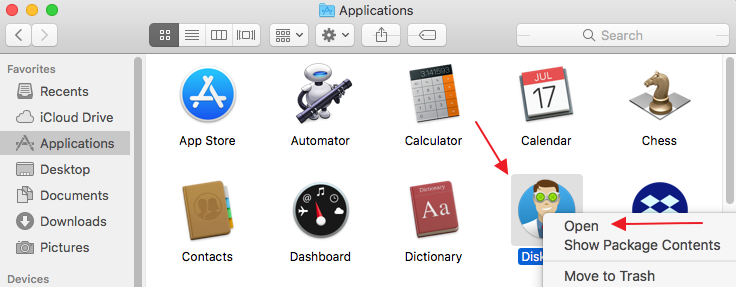
- kliknij przycisk „Odzyskaj”, aby zainicjować algorytmy skanowania, które są sercem Disk Drill.
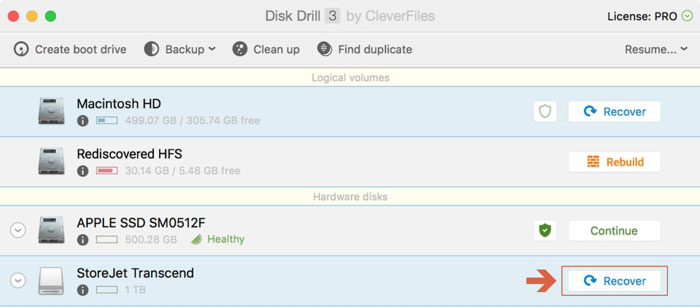
- Wyświetl podgląd listy plików zwróconych przez aplikację i określ, czy potrzebne pliki są Wśród wymienionych.
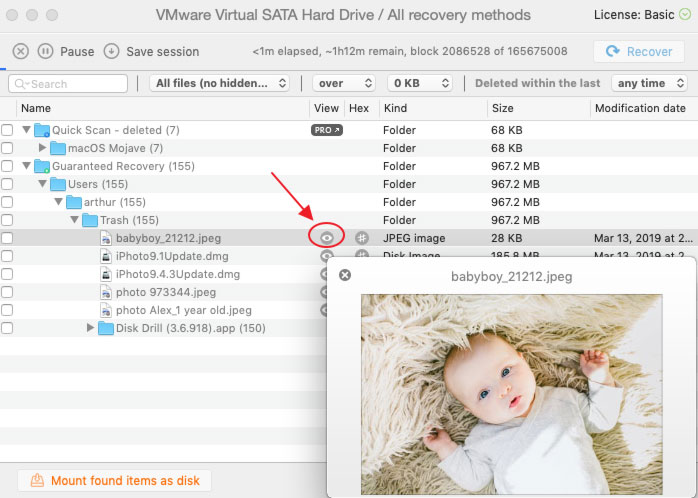
- w tym momencie możesz uaktualnić Disk Drill do wersji Pro, aby wykonać rzeczywiste Odzyskiwanie plików notatek.
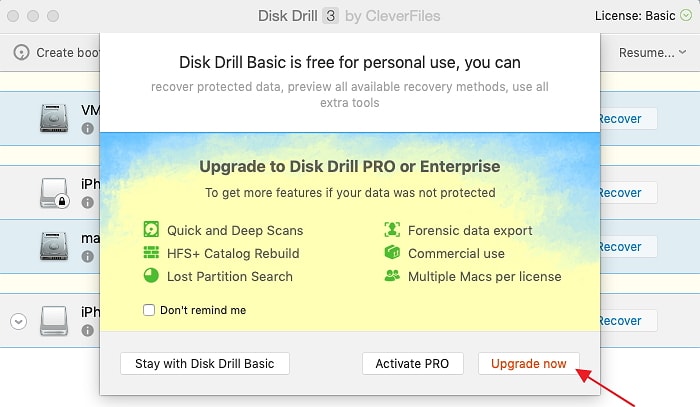
- Wybierz pliki, które chcesz odzyskać. Wybierz lokalizację przechowywania plików. Nie używaj ich oryginalnej lokalizacji, ponieważ może to spowodować nadpisanie plików podczas procesu odzyskiwania.
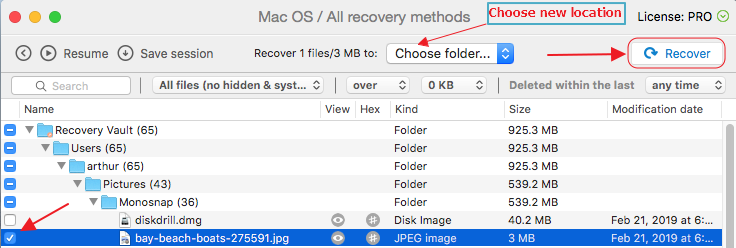
- kliknij ponownie przycisk „Odzyskaj”, aby rozpocząć proces odzyskiwania danych. Disk Drill odzyska wszystkie wybrane pliki do wybranej lokalizacji.

potężne i zaawansowane algorytmy skanowania stosowane przez Disk Drill przesłuchują sektor dysku po sektorze, aby znaleźć wszelkie pliki, które można uratować. Może rekonstruować pliki, które zostały usunięte dawno temu, nawet pliki, które zostały usunięte z kosza na śmieci.
2 Jak odzyskać usunięte notatki na MacBooku lub Macu za pomocą iCloud
Korzystanie z iCloud do synchronizacji różnych urządzeń Apple może umożliwić odzyskanie notatek, które znikają z komputera z powodu problemu z aktualizacją lub innego nieprzewidzianego zdarzenia.
kroki, aby odzyskać usunięte notatki za pomocą iCloud
- przejdź do Preferencje systemowe > iCloud i odznacz pole obok notatek. Uniemożliwi to synchronizację komputera z iCloud i potencjalne usunięcie plików, które chcesz odzyskać.
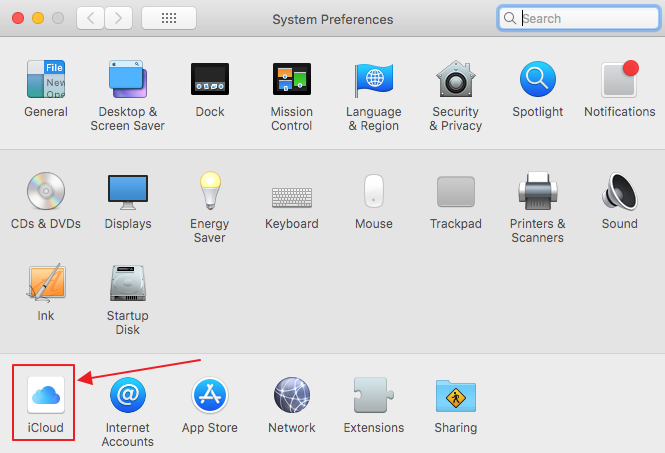
- Zaloguj się iCloud.com z Twoim Apple ID i hasłem.
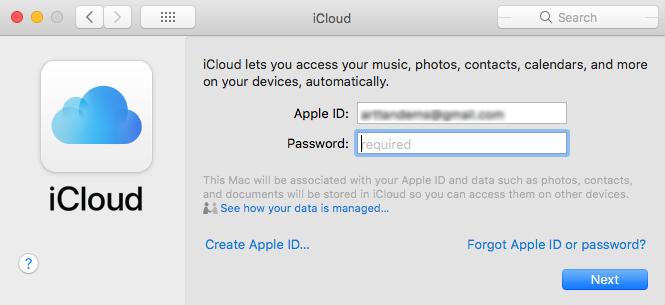
- wybierz Notatki i zapisz żądane pliki w lokalizacji na komputerze.
❗ pamiętaj, aby włączyć funkcję w iCloud, która synchronizuje notatki po zakończeniu odzyskiwania.
3 Odzyskiwanie usuniętych notatek z kopii zapasowej Time Machine
wszyscy użytkownicy KOMPUTERÓW powinni zdawać sobie sprawę z znaczenia tworzenia kopii zapasowej komputera regularnie. Jest to jedna z najbardziej podstawowych metod ochrony cennych danych przed niebezpieczeństwami katastrofalnej utraty. Apple rozumie to i zbudował potężne narzędzie do tworzenia kopii zapasowych w swoim systemie operacyjnym. Nazywa się Time Machine i powinieneś używać go lub alternatywnych środków do tworzenia kopii zapasowych i ochrony danych.
w obliczu scenariusza utraty danych, takiego jak usunięte notatki, możesz użyć Time Machine do odzyskania plików, jeśli zostały one przechwycone w poprzedniej kopii zapasowej systemu. Jeśli obawiasz się, że niektóre ostatnio utworzone pliki mogą zostać nadpisane przez przywracanie, po prostu wybierz Notatki i wyeksportuj je do plików PDF. Możesz je zaimportować po zakończeniu przywracania.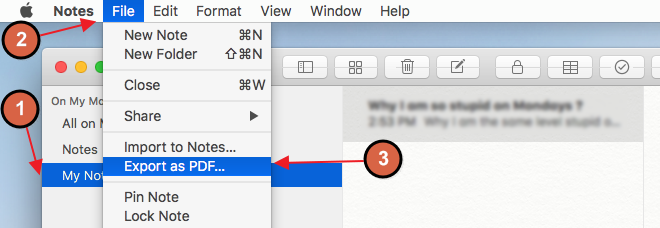
za pomocą tej metody nadpisujesz istniejącą bazę danych notatek, która jest przechowywana w ~/Library/Containers/com.apple.notes/Data/Library/Notes/. W tym miejscu notatki są przechowywane na komputerze Mac. Pliki notatek można również znaleźć pod adresem ~/Library/Group Containers w folderze group.com.apple.notes. Dla bezpieczeństwa skopiuj pliki w obu folderach do nowej lokalizacji.
kroki przywracania notatek z Time Machine
- upewnij się, że skopiowałeś bieżącą bazę danych Notes, o której mowa powyżej.
- podłącz urządzenie pamięci masowej zawierające kopie zapasowe Time Machine do komputera.
- Zamknij notatki i wyłącz synchronizację iCloud dla aplikacji Notatki.
- kliknij ikonę Time Machine na pasku menu, aby uruchomić program.

- Wybierz dane, których chcesz użyć do odzyskiwania, i wybierz folder, który chcesz odzyskać.
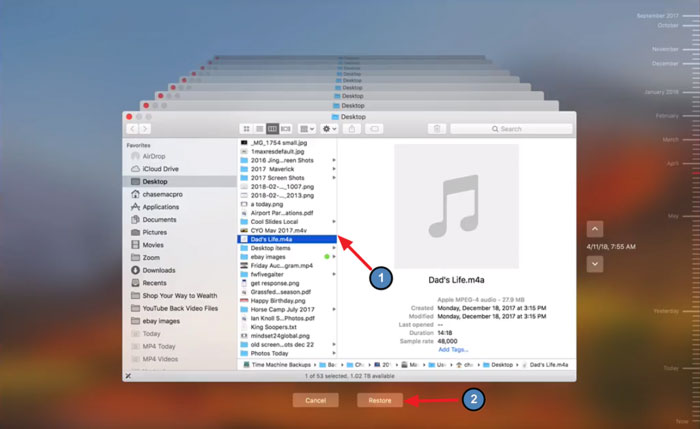
- ponieważ wykonałeś już kopię, możesz zastąpić bieżące foldery tymi, które są przywracane z kopii zapasowych.
4 Odzyskiwanie usuniętych notatek z ostatnio usuniętego folderu
jeśli pliki notatek, które chcesz odzyskać, zostały usunięte w ciągu ostatniego miesiąca, możesz je odzyskać z samej aplikacji Notatki. Być może zauważyłeś, że po usunięciu notatki nie pojawia się ona w koszu na śmieci. Zamiast tego Aplikacja przechowuje kopię we własnej wersji kosza na śmieci o nazwie ostatnio usunięty Folder. Pliki są przechowywane w tej lokalizacji przez co najmniej 30 dni, zanim zostaną trwale usunięte.
kroki, aby odzyskać pliki notatek na komputerze Mac
- Otwórz aplikację Notatki.

- kliknij Ostatnio usunięty Folder w lewym panelu menu i wybierz notatkę do odzyskania z listy w prawym panelu.
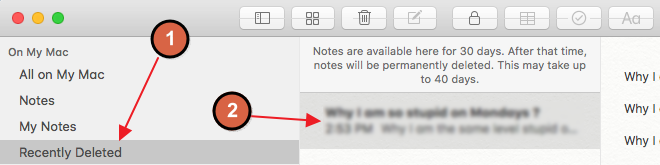
- wybierz „Edytuj” z paska menu u góry ekranu i kliknij „Cofnij notatkę z kosza”. Alternatywnie możesz kliknąć notatkę prawym przyciskiem myszy, a następnie wybrać folder, w którym chcesz przechowywać dokument.
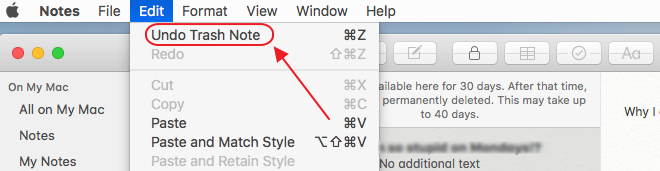 • alternatywna opcja: kliknij prawym przyciskiem myszy notatkę → Przenieś do → Wybierz folder.
• alternatywna opcja: kliknij prawym przyciskiem myszy notatkę → Przenieś do → Wybierz folder.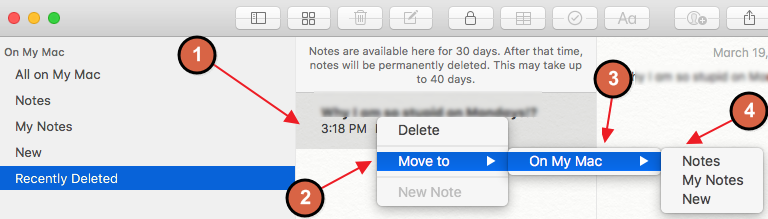
jest to dość prosta procedura, która może być pomocna, jeśli chcesz odzyskać notatki, które zostały usunięte nie tak dawno temu.
jak widać, istnieje wiele sposobów odzyskiwania usuniętych lub brakujących notatek na komputerze Mac lub MacBooku. Mamy nadzieję, że wskazaliśmy ci właściwy kierunek, aby te ważne notatki z powrotem na twoim komputerze.
FAQ
Mac przechowuje notatki w następującej lokalizacji: ~ / Library / Containers / com.jabłko.Notes / Data / Library/Notes /
Notes są przechowywane jako SQLite 3.x Bazy danych, i można otworzyć tę bazę danych za pomocą dowolnego edytora tekstowego.
jeśli notatki zniknęły po ostatniej aktualizacji systemu macOS, powinieneś być w stanie je odzyskać z iCloud:
- Otwórz Preferencje systemowe.
- kliknij iCloud i odznacz pole obok notatek.
- Zaloguj się do iCloud.com z Apple ID i hasło.
- wybierz Notatki i zapisz je na komputerze.
Alternatywnie możesz przywrócić komputer Mac do wcześniejszego stanu za pomocą Time Machine.